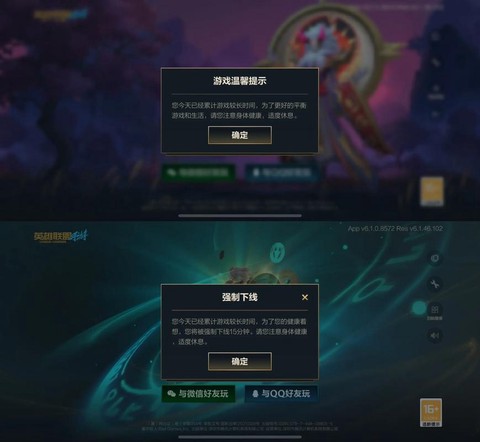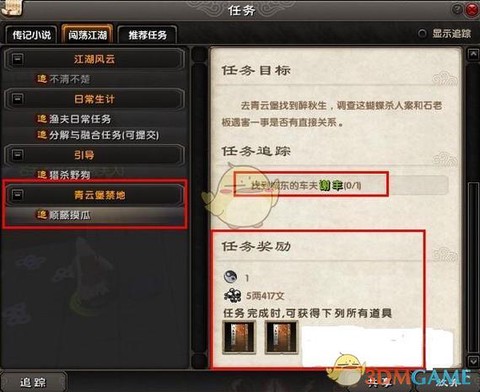苹果怎么更新迷你世界
作为一名迷你世界老玩家,今天来和大家聊聊苹果设备更新游戏的那些事儿。每次版本更新总能带来新地图、新皮肤和优化体验,但iOS系统的封闭性常让更新过程充满变数。其实掌握几个核心技巧,就能避免掉进“更新失败”的坑里。我的设备是iPhone 12 Pro,系统保持在iOS 16最新版,这样的组合在更新时很少会遇到兼容性问题。
![苹果怎么更新迷你世界[图1]](https://static.zolebk13.com/uploads/20251109/69104901b69ff2.54257892.png)
常规更新流程
最直接的更新方式当然是打开App Store,点击右下角的用户头像进入账户页面,用力下拉刷新后,在“可用更新”列表里寻找迷你世界。如果看到游戏图标右侧显示“更新”按钮,直接点击就能下载最新版本。不过很多玩家反映这个列表经常不显示更新提示,这时候别急着抓狂,我们可以尝试退出Apple ID重新登录。进入设置中的iTunes Store与App Store,点击Apple ID选择退出,静待半分钟后重新登录。这个方法能强制刷新应用商店的缓存数据,我实测能解决九成以上的更新显示问题。
![苹果怎么更新迷你世界[图2]](https://static.zolebk13.com/uploads/20251109/69104901f1ea35.23046807.png)
存储空间与网络优化
遇到更新失败时,首先要检查手机剩余空间。迷你世界完整安装包约1.5GB,建议保留至少3GB的余量。在设置里查看iPhone存储空间,清理不常用的应用和缓存文件特别重要,游戏内的录像和截图往往占用惊人空间。网络环境同样关键,使用公共WiFi时若下载频繁中断,建议切换至5G网络。有个小技巧是把DNS改为8.8.8.8或114.114.114.114,这对提升下载速度有明显帮助。
特殊情况的处理方案
如果所有方法都无效,可能需要完全卸载重装。这里要特别注意:iOS版迷你世界采用账号绑定机制,只要记得迷你号就不会丢失存档。在重装前务必进入游戏设置里的账号管理,确认已经绑定了手机或邮箱。安装完成后选择“已有账号登录”就能恢复所有游戏数据,包括付费购买的皮肤和道具。有次海洋版本更新,我卡在进度条半小时,最终通过重启路由器并重置网络设置解决了问题。
版本兼容性注意事项
老款设备如iPhone 6在更新后可能出现闪退,这时建议联系客服获取历史版本安装包。值得注意的是,iOS 13及以上系统才能完美支持游戏的所有新功能,所以保持系统更新同样重要。上周更新的火山版本,我在加载时就遇到了帧率下降,后来发现是手机温度过高导致。给设备适当降温后,游戏运行就流畅多了。
进阶操作技巧
当App Store显示“打开”而非“更新”时,可以尝试直接点击游戏图标,如果版本过旧通常会弹出更新提示。还有个冷知识:切换设备地区设置为美国等主要市场,有时能抢先获取更新,因为地区限制可能导致更新延迟。记得有次更新,我切换时区后果然提前半天看到了更新包。这些技巧都是多年玩迷你世界积累下来的经验,希望能帮到各位小伙伴。